目录
实验要求
运行环境
基础配置
业务需求
实验步骤
一、基础配置
1.1、配置静态IP
1.1.1、 在192.168.159.130中配置
1.1.2、 在192.168.159.131中配置
编辑 1.2、修改主机名及hosts映射
1.2.1、在192.168.159.130中配置
1.2.2、 编辑配置hosts文件
1.2.3、重启服务
1.2.4、在192.168.159.131中配置
1.2.5、重启服务
1.3、开启防火墙(Web端和NFS-DNS端都需要开启)
1.4、时间同步 (Web端和NFS-DNS端都需要开启)
1.4.1、编辑配置hosts文件
1.4.2、重启服务
1.4.3、时间同步
1.4.4、查看时间是否同步
1.5、配置免密ssh登录
1.5.1、在192.168.48.130(Server-Web)中配置
1.5.2、在192.168.48.130(Server-NFS-DNS)中配置
1.6、 Server-web端安装LAMP环境软件
1.7、 Server-NFS-DNS端上传博客软件
二、Server-NFS-DNS端设置NFS共享
2.1、Server-NFS-DNS端设置NFS共享
2.1.1、下载
2.1.2、编辑配置exports文件
2.1.3、修改wordpress文件权限
2.1.4、防火墙添加服务放行
2.1.5、启动服务
三、Server-web设置
3.1、挂载远程共享目录
3.1.1、下载
3.1.2、在本地挂载目录wp中挂载wordpress
3.1.3、查看结果
3.2、nginx设置
3.2.1、防火墙添加服务放行
3.2.2、编辑nginx配置文件(将第42行修改为 root /wp;)
3.3、修改wordpress配置文件
3.3.1、根据模板拷贝配置文件
3.3.2、编辑wp-config.php配置文件
3.4、启动数据库
3.5、在数据库中创建数据库和用户
3.6、重启数据库和http
3.7、测试 在windows端输入192.168.159.130继续完成wordpress配置 (邮箱必须设置)
四、在Server-NFS-DNS端配置DNS
4.1、下载
4.2、防火墙设置
4.3、编辑主配置文件named.conf
编辑 4.4、编辑主配置文件named.rfc1912.zones
4.5、新建区域数据文件并配置解析
4.6、启动服务
4.7、成果展示
实验要求
运行环境
| 主机 | 主机名 | 系统 | 服务 |
| 192.168.159.130 | Server-Web | Linux | Web |
| 192.168.159.130 | Server-NFS-DNS | Linux | NFS/DNS |
基础配置
配置主机名,静态IP地址
开启防火墙并配置
部分开启SElinux并配置
服务器之间使用同ntp.aliyun.com进行时间同步
服务器之间实现SSH免密登录
业务需求
Server-NFS-DNS主机配置NFS服务器,将博客网站资源文件共享给Server-web主机,Server-NFS-DNS 主机配置DNS
Server-web主机配置web服务,通过域名 www.openlab.com可以访问到自建的博客网站
实验步骤
一、基础配置
1.1、配置静态IP
1.1.1、 在192.168.159.130中配置
nmcli c modify ens32 ipv4.method manual ipv4.addresses '192.168.159.130/24' ipv4.gateway '192.168.159.2' ipv4.dns "114.114.114.114"
nmcli c reload
nmcli c up ens32
1.1.2、 在192.168.159.131中配置
nmcli c modify ens32 ipv4.method manual ipv4.address '192.168.159.131/24' ipv4.gateway '192.168.159.2' ipv4.dns '114.114.114.114'
nmcli c reload
nmcli c up ens32
静态配置结果
 1.2、修改主机名及hosts映射
1.2、修改主机名及hosts映射
1.2.1、在192.168.159.130中配置
hostnamectl set-hostname Server-Web #将用户名改为Server-Web
1.2.2、 编辑配置hosts文件
vim /etc/hosts #编辑配置文件
127.0.0.1 Server-Web
192.168.159.130 Server-Web
192.168.159.131 Server-NFS-DNS
编辑配置文件结果

1.2.3、重启服务
reboot #重启服务端
1.2.4、在192.168.159.131中配置
hostnamectl set-hostname Server-NFS-DNS #将用户名改为Server-NFS-DNS
vim /etc/hosts #进入主程序编辑
127.0.0.1 Server-NFS-DNS
192.168.159.130 Server-Web
192.168.159.131 Server-NFS-DNS
进入主程序编辑结果

1.2.5、重启服务
reboot #重启服务端
1.3、开启防火墙(Web端和NFS-DNS端都需要开启)
systemctl start firewalld
systemctl enable firewalld
1.4、时间同步 (Web端和NFS-DNS端都需要开启)
1.4.1、编辑配置hosts文件
vim /etc/chrony.conf
server ntp.aliyun.com iburst # 第三行更改,将阿里开源提供的时间服务器推荐配置复制粘贴到该文件中
第三行更改结果

1.4.2、重启服务
systemctl restart chronyd #重启服务
1.4.3、时间同步
chronyc sources -v #时间同步
时间同步结果 (203.107.6.88是chronyd当前同步到的源)

1.4.4、查看时间是否同步
timedatectl status #查看时间是否同步
查看时间是否同步结果 (yes代表同步完成)

1.5、配置免密ssh登录
1.5.1、在192.168.48.130(Server-Web)中配置
ssh-keygen -t rsa #生成密钥对(一路回车)
生成密钥对结果

ssh-copy-id 192.168.159.131 #将公钥上传到NFS-DNS端
ssh 192.168.48.131 #登录NFS-DNS端
exit #退出
1.5.2、在192.168.48.130(Server-NFS-DNS)中配置
ssh-keygen -t rsa #生成密钥对(一路回车)
生成密钥对结果

ssh-copy-id 192.168.159.130 #将公钥上传到Web端
ssh 192.168.48.130 #登录Web端
exit #退出
1.6、 Server-web端安装LAMP环境软件
yum install nginx mariadb-server php* -y #安装LAMP环境软件
1.7、 Server-NFS-DNS端上传博客软件
网址: https://cn.wordpress.org/ ,下载后为zip压缩文件
利用Xftp将wordpress上传到192.168.159.131(Server-NFS-DNS)端的/目录下
cd / #切换到根目录
unzip wordpress-6.1-zh_CN.zip #将wordpress解压缩
cd wordpress # 切换到wordpress目录
ls #查看目录里有哪些文件
二、Server-NFS-DNS端设置NFS共享
2.1、Server-NFS-DNS端设置NFS共享
目的:将Server-NFS-DNS端的/wordpress 目录共享给192.168.48.130(Server-Web)
2.1.1、下载
yum install rpcbind -y #下载rpcbind
yum install nfs-utils -y #下载nfs-utils
2.1.2、编辑配置exports文件
vim /etc/exports # 编辑配置文件
编辑配置文件结果
![]()
2.1.3、修改wordpress文件权限
chmod -Rf 777 /wordpress #修改wordpress文件权限
2.1.4、防火墙添加服务放行
firewall-cmd --permanent --zone public --add service=mountd
firewall-cmd --permanent --zone public --add-service=rpc bind
firewall-cmd --permanent --zone public --add-service=nfs
firewall-cmd --reload #重启
2.1.5、启动服务
systemctl start rpcbind
systemctl start nfs-server
三、Server-web设置
3.1、挂载远程共享目录
3.1.1、下载
yum install rpcbind -y #下载rpcbind
yum install nfs-utils -y #下载nfs-utils
3.1.2、在本地挂载目录wp中挂载wordpress
showmount -e 192.168.48.131 # 查看
mkdir /wp # 新建本地挂载目录wp
mount -t nfs 192.168.48.131:/wordpress /wp # 挂载
3.1.3、查看结果
cd /wp #切换进入wp文件夹
ls #查看文件内容
查看文件内容结果

3.2、nginx设置
3.2.1、防火墙添加服务放行
firewall-cmd --permanent --zone public --add-service=http # http放行
firewall-cmd --reload #重启
3.2.2、编辑nginx配置文件(将第42行修改为 root /wp;)
vim /etc/nginx/nginx.conf # 编辑nginx配置文件
编辑nginx配置文件结果

3.3、修改wordpress配置文件
3.3.1、根据模板拷贝配置文件
cp wp-config-sample.php wp-config.php # 根据模板拷贝配置文件
3.3.2、编辑wp-config.php配置文件
vim wp-config.php #编辑配置文件wp-config.php
define('DB_NAME', 'wordpress'); # WordPress数据库的名称
define('DB_USER', 'test1'); # MySQL数据库用户名
define('DB_PASSWORD', '123456'); # MySQL数据库密码
编辑wp-config.php配置文件结果

3.4、启动数据库
systemctl start mariadb #启动数据库
3.5、在数据库中创建数据库和用户
mysql #进入mysql
create database wordpress; # 创建数据库,尾部有分号
create user 'test1'@'localhost' identified by '123456'; # 第一 个''为数据库账号,@后面的''内容为数据库可以登录的地址,localhost意为只能本机登录。用户和密码与 wordpress配置文件一样,
grant all on wordpress.* to 'test1'@'localhost'; # 给用户授权
exit #退出
3.6、重启数据库和http
systemctl restart mariadb
systemctl restart nginx
3.7、测试 在windows端输入192.168.159.130继续完成wordpress配置 (邮箱必须设置)
输入信息
 点击登录
点击登录
输入之前填写的邮箱和密码,点击登录
 登陆成功
登陆成功
四、在Server-NFS-DNS端配置DNS
4.1、下载
yum install bind -y #下载bind
4.2、防火墙设置
firewall-cmd --permanent --zone public --add-service=dns # 防火墙放行
firewall-cmd --reload #重启
systemctl start named #开启named
4.3、编辑主配置文件named.conf
vim /etc/named.conf # 编辑主配置文件named.conf,第11 19行修改为any任意主机
编辑主配置文件结果
 4.4、编辑主配置文件named.rfc1912.zones
4.4、编辑主配置文件named.rfc1912.zones
vim /etc/named.rfc1912.zones # 编辑主配置文件named.rfc1912.zones
编辑主配置文件结果

4.5、新建区域数据文件并配置解析
cd /var/named #进入named文件
cp -a named.localhost openlab.com.zone #拷贝
vim openlab.com.zone # 添加正向解析,注意:解析为192.168.48.130web服务器
编辑主配置文件结果

4.6、启动服务
systemctl restart named #启动服务
4.7、成果展示
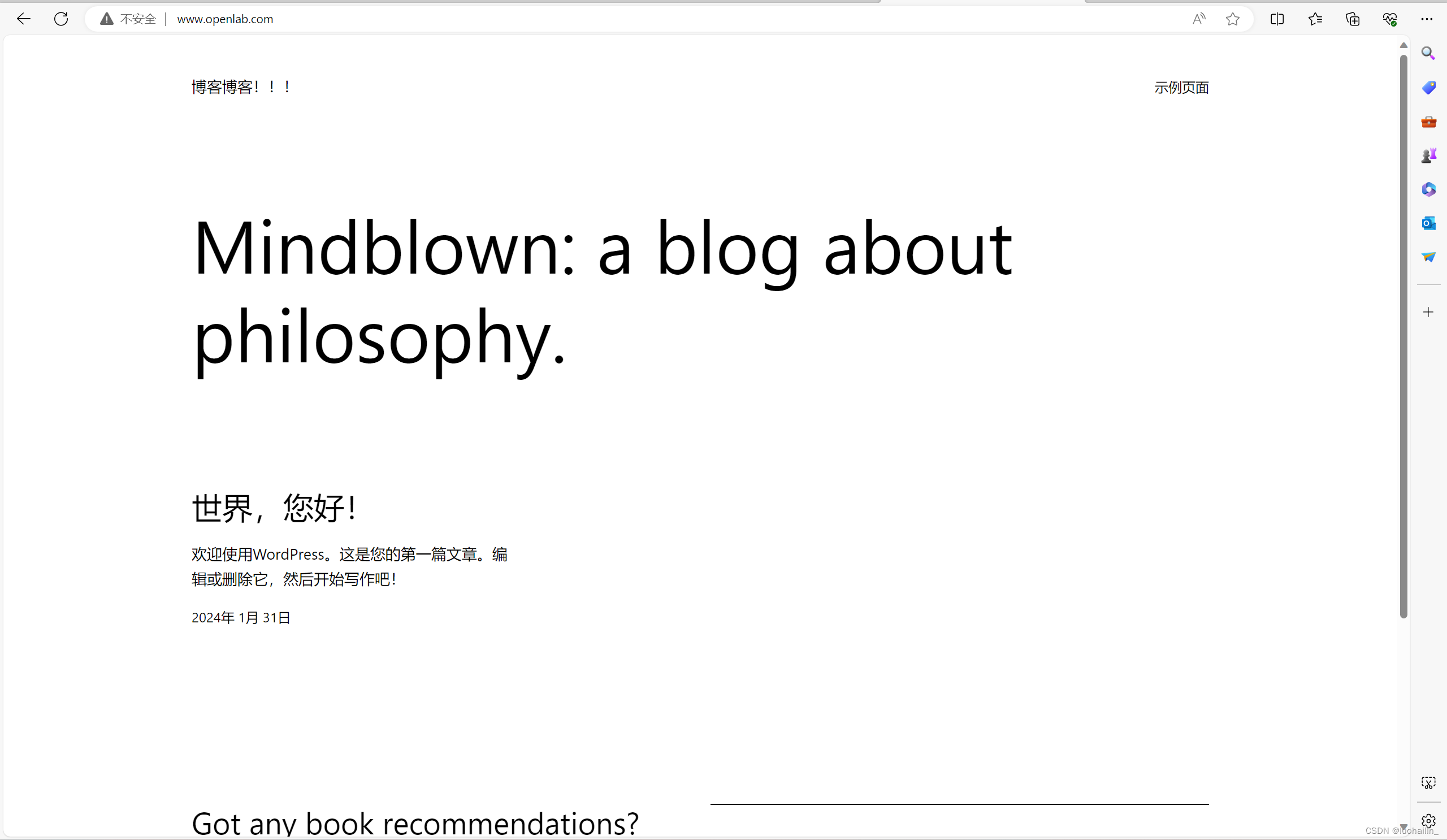




)

)
AC220V转DC12V稳压电源设计)
)
决策树)




】第三层: 页缓存的具体实现(下))




